Як зменшити гучність у Zoom, Google Meet і Microsoft Teams

Програми для відеодзвінків стали найважливішою частиною віддаленої роботи та навчання. Досліджуйте, як зменшити гучність у Zoom, Google Meet та Microsoft Teams.
Планшети Amazon Fire виділяються в цій категорії пристроїв завдяки чудовим характеристикам і привабливим цінам. Але як би технарі їх не хвалили, вони не застраховані від ускладнень. Одна з найпоширеніших - чорний екран, через який все зупиняється.

У цій статті розглядається низка причин появи чорного екрана та способи їх усунення.
Вогонь планшет чорний екран
Чорний екран зазвичай свідчить про системний збій. Збій може виникнути через проблеми з програмним забезпеченням, обладнанням або живленням. Це змушує операційну систему вимикатися, оскільки вона більше не може працювати ефективно. Іноді ви можете помітити, що звук нормальний, але нічого не відображається.
Отже, що викликає чорний екран планшета Fire і як це виправити? Давайте детально дослідимо причини та можливі рішення в розділі нижче.
Збої, пов’язані з батареєю та живленням
Нижче наведено чотири проблеми, пов’язані з живленням, які викликають чорний екран планшета Fire, і їх вирішення.
1. Низький заряд батареї
Розряджена батарея є очевидною можливою причиною чорного екрана. Пристрій не може включитися і, швидше за все, вимкнувся. Це відбувається через тривале використання або програми, запущені у фоновому режимі.
Перезарядка акумулятора може швидко виправити це. Підключіть зарядний кабель до планшета та вставте його в розетку. Залиште його заряджатися принаймні на годину, щоб побачити, чи він знову ввімкнеться. Якщо батарея вашого планшета розряджена, може знадобитися до 15 хвилин, щоб зарядити батарею, щоб він увімкнувся.
У разі правильного заряджання світловий індикатор на кнопці живлення поступово змінюється з червоного на помаранчевий і зелений, коли пристрій повністю заряджено. Тепер планшет повинен увімкнутися належним чином.
2. Кнопка живлення застрягла
Кнопка живлення планшета іноді застряє через тривале натискання або потрапляння сміття в пристрій. Це означає, що подальше натискання не передає сигнал на внутрішню кнопку живлення.
Ви можете вирішити це, знявши зовнішню оболонку та видаливши будь-який сторонній матеріал за допомогою пінцета. Крім того, спробуйте кілька разів, але обережно натиснути кнопку живлення, щоб видалити сміття.
3. Проблеми з живленням
Багато людей можуть побачити чорний екран і зробити висновок, що проблема в самому планшеті Fire. Перш ніж вважати, що ваш планшет потребує ремонту, перевірте систему заряджання. Планшети Fire схильні до проблем із зарядкою.
Ось деякі проблеми з джерелом живлення, через які екран планшета Fire може стати чорним, і їх вирішення:
4. Розрядився акумулятор
Розряджений акумулятор планшета Fire означає, що він більше не може тримати заряд. Вам доведеться шукати альтернативи. Перший варіант - купити новий акумулятор. Це може подовжити термін служби вашого планшета. Але вартість буде дорівнює вартості нового планшета. Не економно, правда?
Інший варіант — перевірити, чи маєте ви право на заміну. Якщо ви не перевищили гарантійний термін і проблема виникла в дефекті виробника, ви можете повернути його в Amazon для заміни.
Збої, пов'язані з програмним забезпеченням
Основні проблеми програмного забезпечення, які викликають чорний екран планшета Fire, включають:
1. Конфлікт програми
Не кожна програма в Інтернеті є законною. Деякі, особливо зі сторонніх веб-сайтів, можуть викликати проблеми. Зовні вони виглядають добре, але можуть викликати помилки та зловмисне програмне забезпечення у ваш планшет Fire. Вони можуть змусити операційну систему відображати чорний екран необмежений час. У результаті ваш пристрій не вмикається.
Для вирішення цієї проблеми потрібно перезавантажити або примусово перезапустити пристрій. Для цього натисніть кнопку «Увімкнути/вимкнути» протягом 40-45 секунд. У разі успіху ви побачите логотип Amazon або засвітиться світлодіодний індикатор зарядного порту, залежно від вашого пристрою.
Коли ви повернетеся на екран, не забудьте видалити програми сторонніх розробників. Для цього виконайте такі дії:
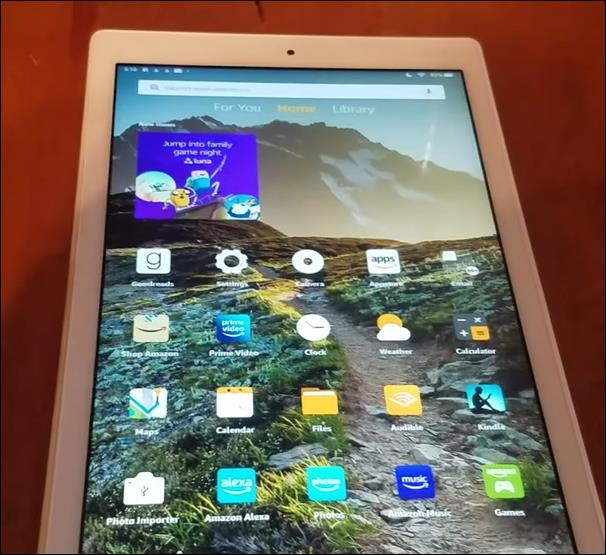
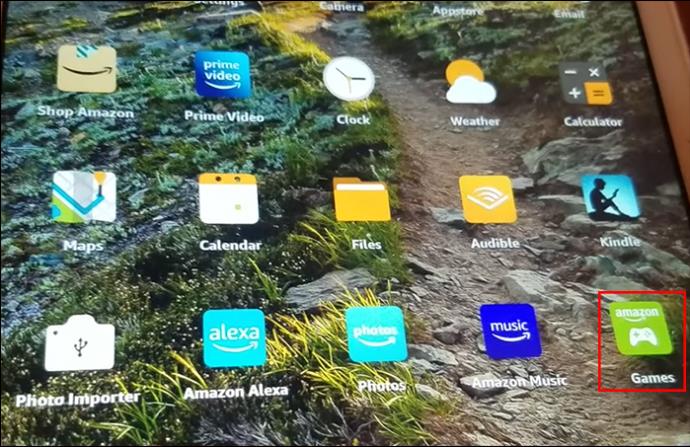
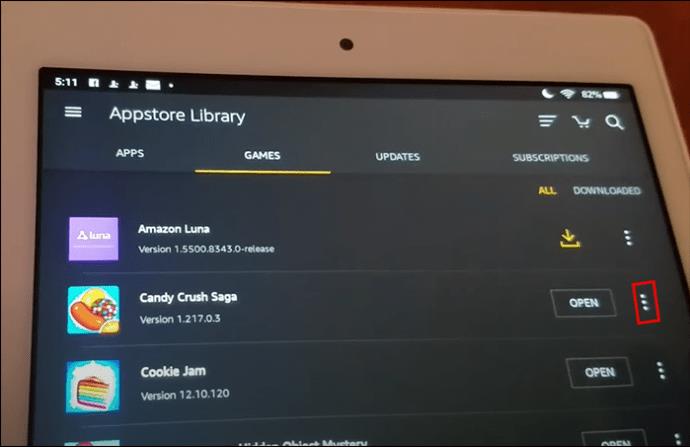
2. Застаріле програмне забезпечення
Коли ви востаннє оновлювали програмне забезпечення планшета Fire? Якщо минуло деякий час, можливо, операційна система вашого планшета несумісна з новішим програмним забезпеченням. Це призводить до нестабільності, зависань, регулярних збоїв і збоїв у роботі системи, які можуть проявлятися у вигляді чорного екрана.
Щоб оновити програмне забезпечення планшета Fire, виконайте такі прості кроки:
3. Збій системи
Серйозний збій системи потребує рішучих заходів для відновлення планшета Fire. Збій може вплинути на операційну систему або програми. І це проявляється в тому, що екран регулярно стає чорним.
Ви можете вирішити цю проблему, оновивши програмне забезпечення (як описано вище) або відновивши заводські налаштування планшета Fire. Останній є суворим методом, який стирає всі ваші дані з планшета. Якщо у вас є важлива інформація, для якої ви не створили резервну копію , спершу було б розумно спробувати інший спосіб. Ви скидаєте свій планшет Fire до заводських налаштувань таким чином:

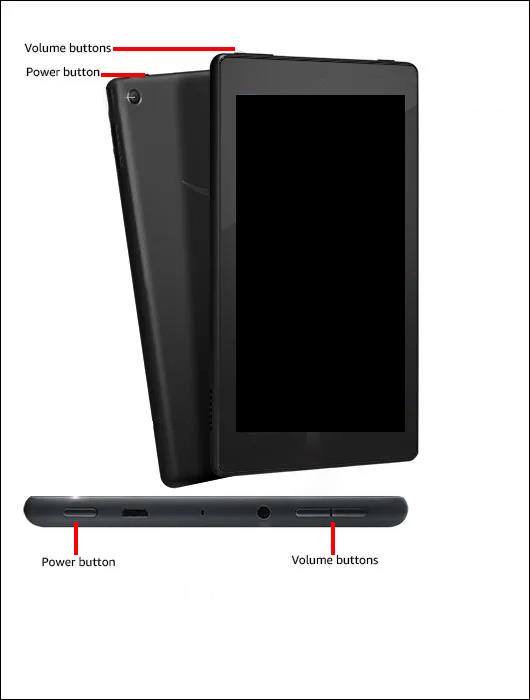
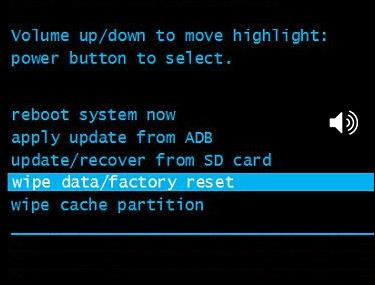
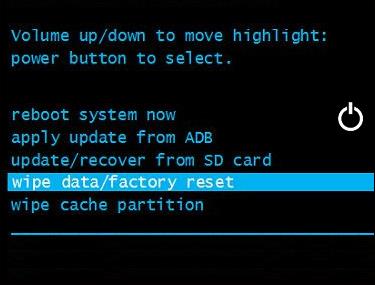
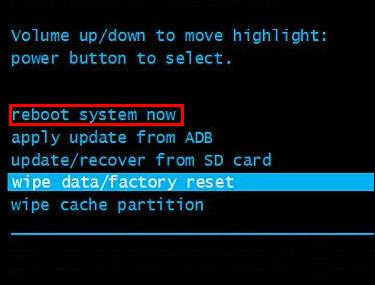
Збої, пов'язані з апаратним забезпеченням
Проблеми з апаратним забезпеченням стосуються фізичних компонентів планшета. Нижче наведено дві апаратні причини чорного екрана планшета Fire.
1. Послаблене підключення дисплея
Якими б міцними не були планшети Fire, вони не захищені від фізичних пошкоджень. У разі падіння або контакту з рідиною з’єднувальні кабелі можуть тріснути, роз’єднатися або згоріти. Це впливає на передачу сигналу дисплея від материнської плати планшета до екрана. Результат? Чорний екран.
Рішенням цієї проблеми є пошук професійної допомоги або звернення до служби підтримки клієнтів Amazon.
2. Несправні компоненти дисплея
Несправні компоненти дисплея, такі як підсвічування або РК-екран, можуть спричинити чорний екран. Несправний РК-екран може відображати мерехтливі зображення або повністю чорніти. З іншого боку, несправне підсвічування може призвести до того, що екран буде виглядати тьмяним.
Якщо компоненти дисплея несправні, проблему можна вирішити, звернувшись до професіонала для ремонту або встановлення заміни.
Виправте чорний екран Fire Tablet
Проблеми з чорним екраном планшета Fire є поширеними і можуть виникати з різних причин. Іноді причина чорного екрану може бути неочевидною. Ви повинні спробувати різні варіанти, щоб побачити, чи зможете ви це знайти. Деякі з них можна швидко виправити, перезавантаживши пристрій, оновивши програмне забезпечення та видаливши пошкоджені програми. Якщо чорний екран виходить за рамки ваших зусиль, зверніться за професійною допомогою.
Чи виникали у вас проблеми з чорним екраном на планшеті Fire? У чому полягала проблема і як ви її усунули? Дайте нам знати в коментарях нижче.
Програми для відеодзвінків стали найважливішою частиною віддаленої роботи та навчання. Досліджуйте, як зменшити гучність у Zoom, Google Meet та Microsoft Teams.
Дізнайтеся, як налаштувати мобільну точку доступу в Windows 10. Цей посібник надає детальне пояснення процесу з урахуванням безпеки та ефективного використання.
Досліджуйте, як налаштувати налаштування конфіденційності в Windows 10 для забезпечення безпеки ваших персональних даних.
Дізнайтеся, як заборонити людям позначати вас у Facebook та захистити свою конфіденційність. Простий покроковий посібник для безпеки у соцмережах.
Пам’ятаєте часи, коли Bluetooth був проблемою? Тепер ви можете ефективно обмінюватися файлами через Windows 10 за допомогою Bluetooth. Дізнайтеся, як це зробити швидко і легко.
Ось посібник про те, як змінити тему, кольори та інші елементи в Windows 11, щоб створити чудовий робочий стіл.
Детальна інструкція про те, як завантажити Google Meet на ваш ПК, Mac або Chromebook для зручного використання.
Детальний огляд процесу налаштування VPN в Windows 10 для безпечного та анонімного Інтернет-серфінгу.
Ось як ви можете отримати максимальну віддачу від Microsoft Rewards для Windows, Xbox, Mobile, покупок і багато іншого.
Оскільки продуктивність і доступність бездротових периферійних пристроїв продовжують зростати, Bluetooth стає все більш поширеною функцією на ПК з Windows. Досліджуйте, як підключити та використовувати Bluetooth.








